Hay pocas cosas más molestas que recibir una notificación en el teléfono y luego darse cuenta de que el mensaje que nos han enviado por WhatsApp ha sido eliminado. En este tipo de casos nos solemos hacer dos preguntas: ¿qué decía el mensaje en cuestión? ¿Por qué lo ha borrado? Si no tienes una versión modificada de la aplicación, permanecerás con estas dudas indefinidamente; a no ser que cuentes con un teléfono Samsung Galaxy, pues para este caso existe un truco secreto con el que puedes hacer algo al respecto.
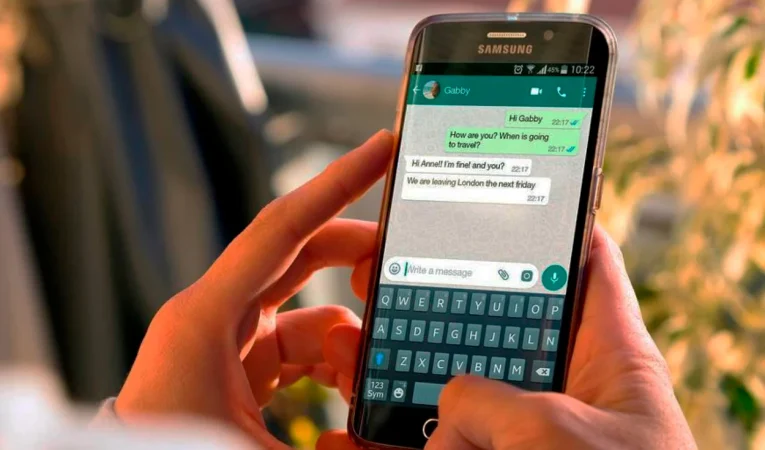
Tal y como lo hemos comprobado en oportunidades anteriores, los móviles son universos llenos de funciones ocultas que, en muchos casos, pueden resultar más útiles de lo que pensamos. Los mensajes eliminados de WhatsApp no son la excepción, por ello, hoy hablaremos acerca de lo que puedes hacer en tu teléfono Samsung para saber lo que decían sin necesidad de instalar aplicaciones adicionales: un truco rápido y sencillo.
1Lee los mensajes borrados de WhatsApp desde tu móvil Samsung

Los smartphones de Samsung cuentan con One UI, una capa de personalización para Android que permite modificar aspectos del dispositivo de manera más profunda a través de una gran variedad de herramientas. Al ser tantas las opciones con las que cuenta el usuario en este apartado, resulta realmente complicado tenerlas en cuenta a todas, por ello, te explicaremos cómo la puedes utilizar para leer los mensajes que han sido eliminados en WhatsApp.
Lo primero que debes hacer es ir a los «Ajustes» en tu móvil Samsung Galaxy, entrar en «Notificaciones», luego en «Ajustes avanzados» y darle a «Historial de notificaciones». Aunque este apartado suele venir activado por defecto, en caso de que no sea así, pulsa sobre el conmutador ubicado al lado de la opción «Activado». Una vez puedas entrar en este historial, tendrás la posibilidad de visualizar todas las notificaciones que has recibido de las apps que tienes instaladas, incluyendo los mensajes eliminados de WhatsApp.
En caso de que nos los veas debido a que no fueron enviados hace poco, puedes pulsar en el botón desplegable situado a la derecha de la app de WhatsApp dentro de «Historial de notificaciones».






